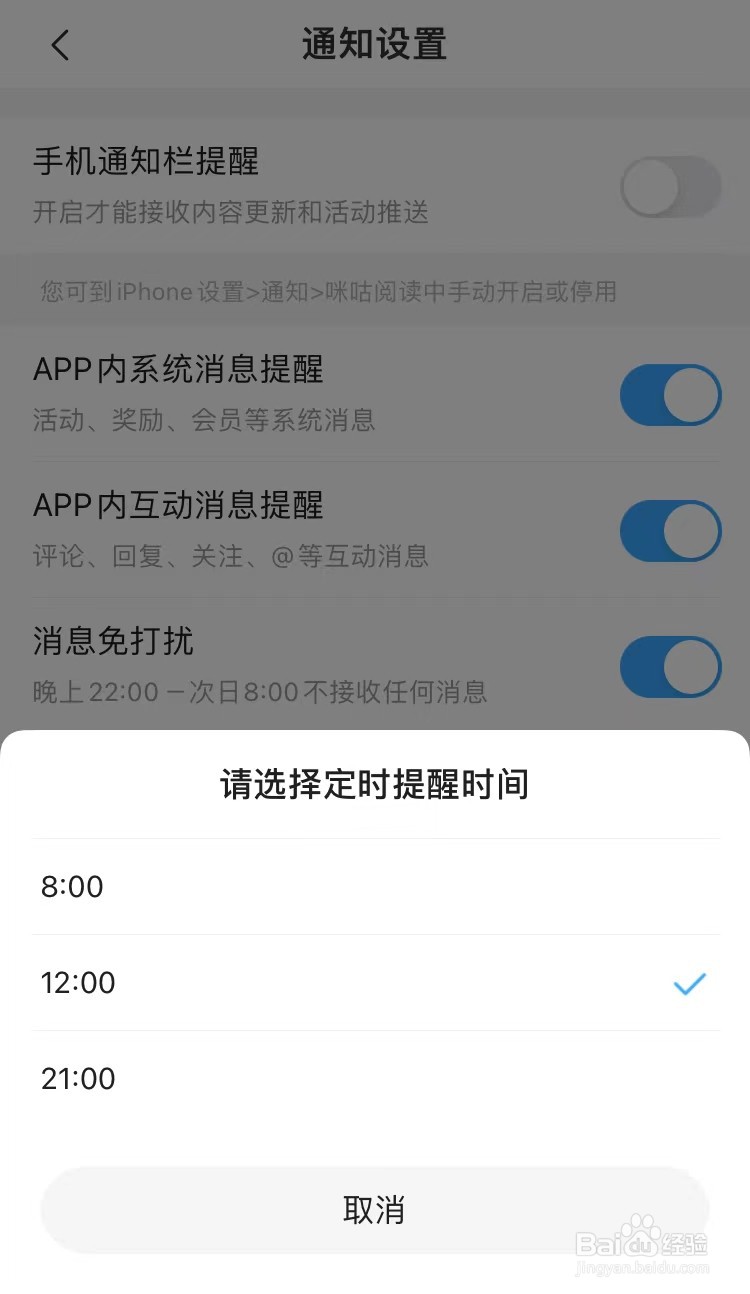为了能让自己养成阅读的好习惯,可以在读书APP中设置阅读提醒,那么咪咕阅读怎样开启定时阅读提醒呢?下面就来介绍一下咪咕阅读开启定时阅读提醒的方法,希望对你有所帮助。
工具/原料
苹果7
iOS14.6
咪咕阅读9.8.0
咪咕阅读怎样开启定时阅读提醒
1、第一步:打开咪咕阅读APP,选择“我的”界面中的“设置”。
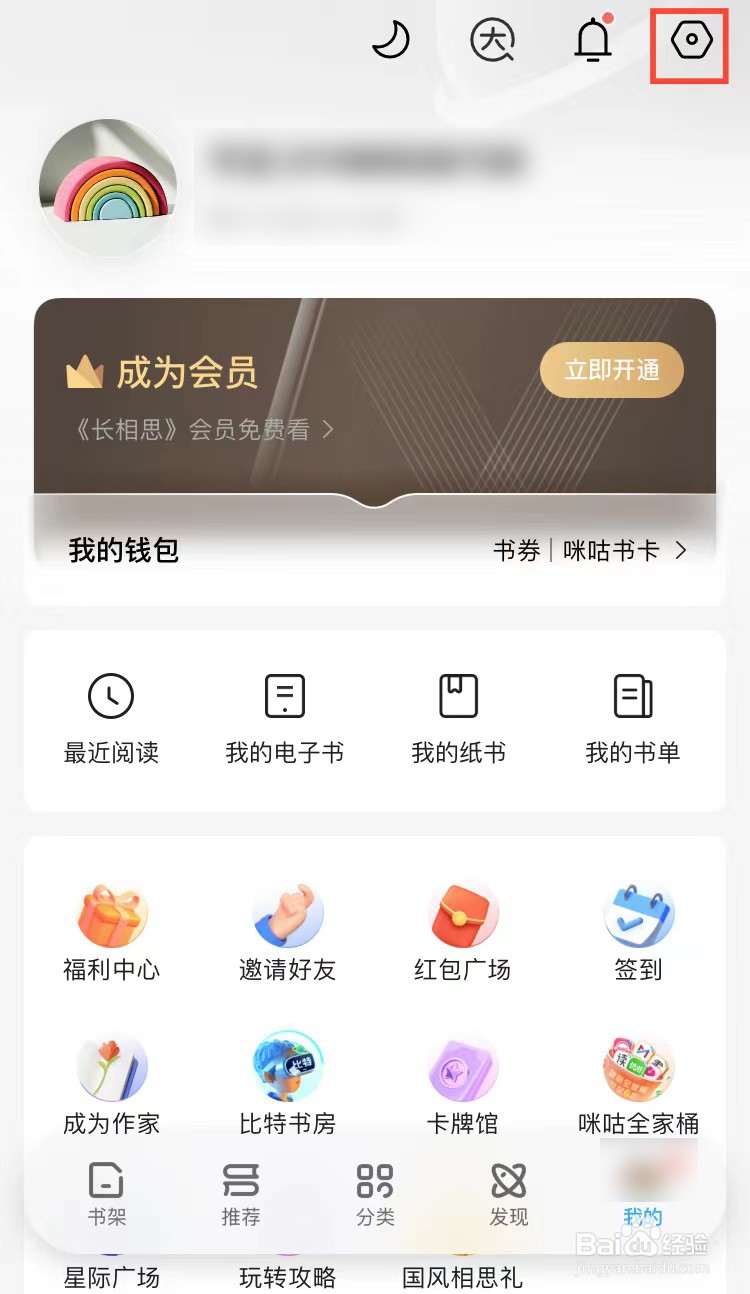
2、第二步:在设置界面中,点击选择“通知设置”。
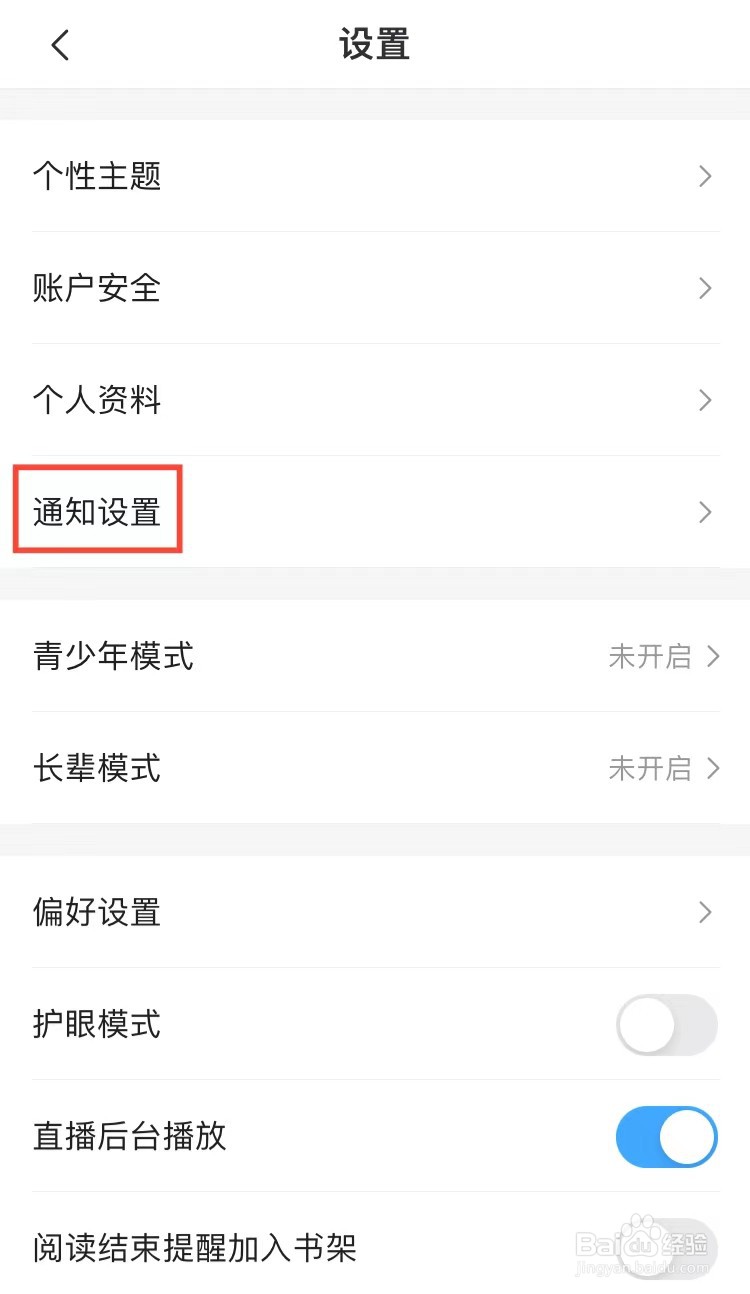
3、第三步:在“通知设置”界面中,打开“定时阅读提醒”后面的开关。

4、第四步:在“请选择定时提醒时间”对话框中,选择提醒的时间即可。